如何用PS设计立方体?
溜溜自学 平面设计 2023-01-05 浏览:490
大家好,我是小溜,PS软件运用十分广泛,深受广大观众的喜欢。PS软件在当今社会,不仅是大学生经常常用的软件,就连小学生都普及了电脑教育。包括文字排版,文字输入的快捷键。社会的进步促使人不断的进步。所以说PS的运用十分重要,下面和小溜一起来学习吧。
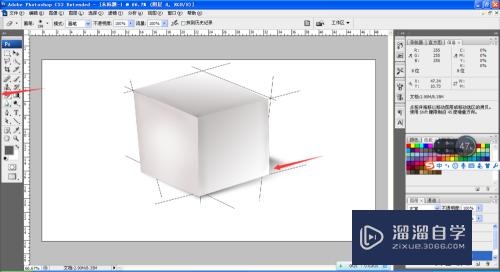
工具/软件
硬件型号:华硕(ASUS)S500
系统版本:WindowsXP
所需软件:PS CS3
方法/步骤
第1步
按crl+N新建一个空白文档,选择填充像素直线工具,设置粗细为1,然后用鼠标左键绘制想要制作立方体的结构线,这样画起来立方体更方便,也准确。
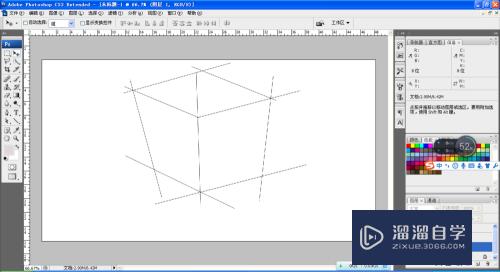
第2步
然后选择矩形选框工具,对于一个结构线所构成的正方形进行变形,选择载入选区,按crl键调整边角顶点,调整好按回车键,新建图层,填充淡灰色。选择减淡工具对其部分加亮。
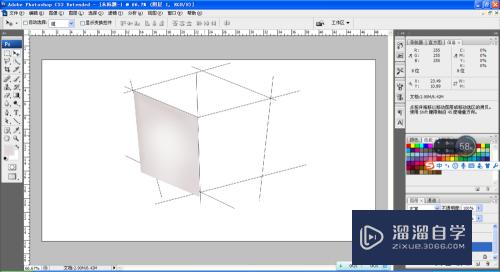
第3步
继续用同样的方法绘制正方形,再次新建图层,选择渐变工具,设置前景色到背景色的渐变颜色为灰色到白色,从左上角到右下角执行线性渐变方法,点击确定。
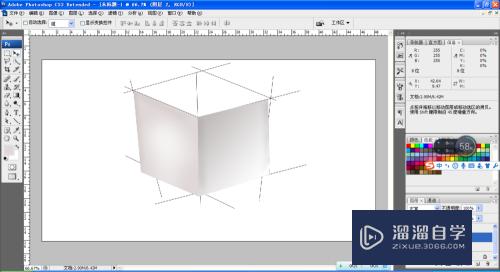
第4步
再次新建图层,选择矩形选框工具,调整顶点绘制顶部正方形。
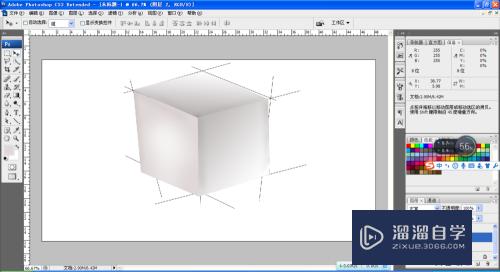
第5步
新建图层,选择多边形套索工具 ,绘制正方形的投影,按alt+crl+d快捷键羽化5个像素,填充颜色为深灰色。
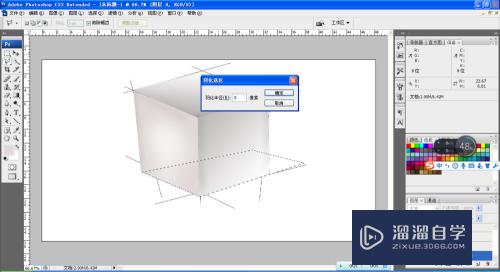
第6步
选择硬度小的柔软橡皮擦,将其直径调大,然后轻轻的去除多余部分,投影的效果更加完整。制作好的正方体的边缘部分,选择用加深工具加深边缘即可。
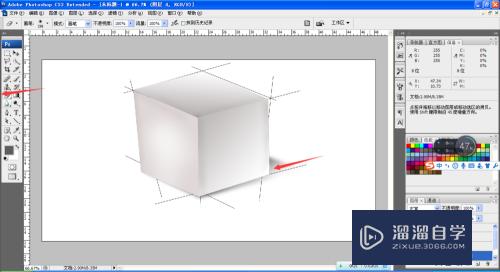
注意/提示
关于“如何用PS设计立方体?”的内容就分享完毕了,希望能解决大家的问题。如果想要提升对软件的熟悉,大家还可以前往观看溜溜自学网免费课程>>
相关文章
距结束 06 天 01 : 17 : 53
距结束 01 天 13 : 17 : 53
首页










